Содержание
- 1 Навигация:
- 2 Как скачать руководство по применению
- 3 Введение
- 4 1. Панель навигации
- 5 2. Навигация при помощи шара
- 6 3. Работа с галереей
- 7 4. Работа жестами
- 8 5. Включение режима умного сна
- 9 6. Режим одноручной работы
- 10 7. Активация лицевой разблокировки
- 11 8. Включение режима чтения и изменение размера текста
- 12 9. Второе окружение
- 13 10. Телефонные звонки на одной сим-карте и мобильный интернет на другой
- 14 11. Задание внешнего вида меню быстрых настроек
- 15 12. Цветовая температура экрана
- 16 13. Отслеживание расхода оперативной памяти
- 17 14. Быстрые действия в камере
- 18 15. Создание скриншотов тремя пальцами
- 19 16. Ускоритель игр
- 20 17. Хранилище приложений
- 21 18. Расширение уведомлений
- 22 19. Использование сканера отпечатков как кнопки затвора
- 23 20. Как быстро поделиться паролем доступа к Wi-Fi
- 24 21. Пропуск Wi-Fi
- 25 22. Два экземпляра приложения
- 26 23. Как спрятать вырез
- 27 24. Блокировка приложений
- 28 25. Заглушение телефонных звонков при помощи переворота смартфона
- 29 26. Пробуждение при помощи кнопок громкости
- 30 27. Двойное постукивание для включения экрана
- 31 28. Быстрые действия на экране блокировки
- 32 29. Отключение светодиодного индикатора

S/N: M1901F7G, M1901F7H, M1901F7I. Работает под управлением Android 9.0 и MIUI 10.
Навигация:
| документ: | язык документа: | формат файла: | скачать: |
| руководство по эксплуатации | русский |  |
Скоро вы узнаете как пользоваться Redmi Note 7, первое включение и настройка устройства.
Как включить
Чтобы включить телефон вам необходимо зажать клавишу включения (питания).
Если это первое включение, то перед вами появится название графической оболочки MIUI и ее версия. После будет базовая настройка:
- выберите русский язык;
- подключитесь к интернету;
- приймите условия соглашения;
- вставьте SIM-карту;
- включить/выключить сервисы Google;
- настройка разблокировки смартфона;
- дополнительные настройки, включите «обновлять автоматически»;
- выберите тему, это последний шаг.
Теперь вы знаете как правильно настроить при первом включении.
Как вставить SIM-карту
Для этого вам понадобится ключ-скрепка с коробки. Найдите отверстие в левом торце, аккуратно надавите скрепкой и извлеките комбинированный лоток для СИМ-карты. Далее вставьте Симку внимательно в лоток, и лоток обратно всуньте в смартфон. Готово. Видео покажет, как это делается наглядно:
Как правильно заряжать
- Используйте только оригинальное зарядное устройство.
- Старайтесь ставить на зарядку, когда уровень заряда 15-20%.
- Заряжайте каждый раз на 80% и больше.
Как убрать рекламу
Чтобы отключить рекламу в графической оболочке MIUI нужно выполнить ряд действий в нескольких приложениях. Для ответа на этот вопрос нужна целая статья, читайте тут.
Как сделать скриншот экрана
Свайпом вниз вызываете панель уведомлений и выбираете «Снимок экрана» (изображение с ножницами). По умолчанию скришоты сохраняются в галерее.
Как включить NFC
Несмотря на достаточно высокие характеристики смартфон не поддерживает NFC.
Как настроить камеру
Обзор всех настроек и фишек камеры на устройствах Ксяоми под управлением MIUI 10: фильтры, HDR, вспышка, режимы и ручные настройки (баланс белого, освещение, фокус, выдержка и ISO).
Как скачать руководство по применению
Инструкция пользователя Xiaomi Redmi Note 7 на русском языке с легкостью скачивается в 2 нажатия. На данной web-странице кликните на картинку «Перейти», а на следующей — «Скачать». Файл откроется в этой же вкладке вашего интернет-браузера. Это займет меньше 1 минуты.
Файл в известном формате — PDF, состоит из 58 страниц, размер файла 3.76 мегабайт.
У вас есть возможность читать его онлайн через ваш браузер или сохранить у себя на ПК или смартфоне.
Введение
Какие бы ни были у смартфона передовые компоненты, далеко не только они вносят вклад в качество и впечатления от работы. Программное обеспечение и функциональные возможности важны ничуть не меньше. В этом году одним из самых продаваемых в России смартфонов является Redmi Note 7. Давайте узнаем, на что он способен.
1. Панель навигации
При желании можно пользоваться для навигации по интерфейсу специальной панелью. Также можно спрятать эту панель или поменять кнопки местами. Откройте Настройки > Дополнительные возможности > Кнопки и жесты.
Читайте также: обзор смартфона Redmi Note 7.
В магазине Play Store есть приложения сторонних производителей, которые могут поменять внешний вид этого набора бесцветных кнопок. Например, программа Navbar Apps. Она позволяет окрашивать панель навигации в яркие цвета. Также можно устанавливать в качестве фона этой панели различные изображения.
2. Навигация при помощи шара
Redmi Note 7 обладает меню навигации Quick Ball. Это позволяет получить быстрый доступ к некоторым возможностям. Данное меню можно разместить где угодно, на краю экрана или в любом другом месте.
Откройте Настройки > Дополнительные возможности и активируйте переключатель Quick Ball. Кнопки в этом меню можно настраивать.
3. Работа с галереей
На смартфон установлена программа для создания коллажей, поэтому можно обойтись без скачивания приложений подобного рода. Можно выбирать слои и сетки.
Для запуска откройте галерею, нажмите на меню с тремя точками и выберите команду Коллаж.
Наличие оболочки MIUI 10 на Redmi Note 7 означает, что имеется возможность стирания в инструменте редактирования изображений. Когда вам потребуются ваши навыки работы в Photoshop для устранения с изображения нежелательных объектов, вы знаете, на какую кнопку нажимать.
При просмотре изображения нужно нажать на команду Редактировать, выбрать Стереть и нажать на участок, который нужно стереть.
4. Работа жестами
Redmi Note 7 при помощи жестов позволяет выполнять разнообразные задачи, от создания снимков экрана до отключения аппарата.
Для активации перейдите в раздел Настройки > Жесты и выберите опции, которые хотите использовать.
5. Включение режима умного сна
Смартфон является умным телефоном, а программная оболочка Xiaomi делает его ещё умнее. Например, здесь есть режим умного сна. Используется алгоритм машинного обучения, чтобы предсказать, когда вы ложитесь спать. Отключается модем и стандарты связи вроде Bluetooth, Wi-Fi, NFC. Это позволяет экономить заряд аккумулятора.
Перейдите в раздел Настройки > Управление приложениями > Использование батареи > Сценарии.
6. Режим одноручной работы
Экраны смартфонов стали очень большими и трудно работать с ними одной рукой. Чтобы помочь в этом, оболочка MIUI предлагает режим одноручной работы. Он включается в разделе Настройки > Дополнительные возможности > Одноручный режим. Можно выбирать размеры экрана 4,5, 4 и 3,5 дюйма.
7. Активация лицевой разблокировки
Если вы хотите пользоваться возможностью быстро войти в систему и при этом обеспечить ей минимальную защиту от посторонних, можно задействовать лицевую разблокировку. Для включения перейдите в раздел Настройки > Экран блокировки и пароли > Добавить лицо.
8. Включение режима чтения и изменение размера текста
В разделе настроек экрана можно увеличить размер шрифта и активировать режим чтения. Это должно помочь снизить нагрузку на глаза, особенно при чтении со слабым окружающим освещением.
9. Второе окружение
Как можно было увидеть ещё в предыдущих версиях MIUI, Xiaomi даёт возможность создавать второе окружение для хранения данных, которые никто кроме вас не должен видеть. Или можно разделять данные на рабочие и для личной жизни. Для доступа к этим окружениям можно применять разные пин-коды и разные отпечатки пальцев. Таким образом, одним смартфоном могут владеть больше одного человека.
10. Телефонные звонки на одной сим-карте и мобильный интернет на другой
Всё больше современных смартфонов позволяют установить две SIM-карты. Разные операторы связи имеют разные тарифы. Может случиться так, что у одного оператора будет выгодно звонить, а у другого покупать мобильный интернет. Настройки Redmi Note 7 позволяют выбирать, с какой SIM-карты звонить, а с какой выходить в глобальную сеть. Нужно активировать эту возможность в разделе настроек мобильных сетей.
11. Задание внешнего вида меню быстрых настроек
Панель быстрых настроек наверху экрана содержит множество переключателей. Для кого-то их здесь даже слишком много, из-за чего можно запутаться. При желании можно удалять ненужные плитки, добавлять другие, менять их расположение.
Для этого просто откройте панель быстрых настроек жестом сверху экрана вниз и выберите кнопку Редактировать. Плитки можно перетаскивать и отпускать.
12. Цветовая температура экрана
Xiaomi добавила возможность менять цветовые профили экрана. Есть вариант по умолчанию, холодный и тёплый. В каждом случае можно вручную выбирать оттенки. Это делается в разделах Контраст и Цвета в настройках экрана.
13. Отслеживание расхода оперативной памяти
Объём оперативной памяти в Redmi Note 7 составляет 6 Гб. Этого достаточно для работы тяжёлых приложений и игр. Если вы продвинутый пользователь и хотите отслеживать расход оперативной памяти, можно вывести этот параметр на экран недавних приложений. Это делается в разделе Настройки > Домашний экран и недавние > Показывать статус памяти.
14. Быстрые действия в камере
Двойное нажатие на кнопку питания запускает приложение камеры, как и на всех современных Android-смартфонах. Можно выбрать, как ещё запускать камеру, перейдя в раздел Настройки > Экран блокировки и пароли > Варианты запуска камеры.
15. Создание скриншотов тремя пальцами
Если нужно сделать скриншот, всегда можно по старинке одновременно нажать и удерживать кнопку питания и регулятор громкости вниз. Другим способом является жест вниз по экрану тремя пальцами.
Данная опция активна по умолчанию. Если вы её отключали, вернуть можно в разделе Настройки > Дополнительные возможности > Жесты.
16. Ускоритель игр
Если вы часто играете в мобильные игры, можно воспользоваться настройкой Ускоритель игр. Она призвана повышать скорость отображения игр, закрывая ненужные процессы и приложения.
Когда опция активна, она очищает кеш и освобождает память под игры, повышает скорость центрального процессора, увеличивает скорость подключения к интернету и уменьшает задержки сети. Ещё заглушаются уведомления и отключаются кнопки, чтобы случайно не нажали на них во время игры.
Ускоритель игр можно найти в приложении Безопасность.
17. Хранилище приложений
Слева от домашнего экрана находится панель Крепость приложений (или Хранилище приложений). Это набор системных приложений, сторонних программ и прочих сервисов, которые нельзя отключить без рута.
Можно редактировать и менять расположение объектов в хранилище. Неиспользуемые объекты можно переместить вниз.
18. Расширение уведомлений
Одно время Xiaomi предлагала собственный вариант работы с уведомлениями в оболочке MIUI. Критика заставила разработчиков передумать и она вернула поведение уведомлений как в чистой версии Android. Это означает, что жестом вниз вы можете разворачивать панель.
19. Использование сканера отпечатков как кнопки затвора
Сканер отпечатков пальцев можно использовать для работы с приложением камеры. Это может помочь удобнее снимать фотографии, особенно селфи, когда трудно дотянуться до кнопки на корпусе. Это включается в настройках приложения камеры.
20. Как быстро поделиться паролем доступа к Wi-Fi
Допустим, к вам домой пришли гости и вы хотите дать им возможность войти в свою сеть Wi-Fi без необходимости вводить пароль вручную. На оболочке Xiaomi MIUI можно сделать это быстро и удобно.
Откройте настройки Wi-Fi, нажмите на имя нужной сети, к которой подключен ваш аппарат. Появится диалоговое окно с QR-кодом. На другом смартфоне нужно запустить приложение камеры и просканировать код. Дальше произойдёт автоматическое подключение аппарата к этой сети Wi-Fi.
21. Пропуск Wi-Fi
Бывает так, что число устройств, которые можно одновременно подключить к маршрутизатору, ограничено. Благодаря Redmi Note 7 можно передавать данные на планшет и ноутбук через смартфон без необходимости подключать их напрямую к маршрутизатору.
22. Два экземпляра приложения
Ещё одна опция, которая позволяет разграничить рабочие и личные приложения. Можно запускать два экземпляра одних программ, таких как WhatsApp, Facebook Messenger и некоторых других. Настройка осуществляется в разделе «Двойные приложения».
23. Как спрятать вырез
Если вырез на экране вам не нравится, его можно спрятать. Это не панель AMOLED, что не мешает избавляться от ненужного отверстия. Откройте Настройки > Полноразмерный экран и активируйте опцию Спрятать вырез.
24. Блокировка приложений
При помощи сканера отпечатков пальцев можно запрещать доступ к приложениям. Если там хранится информация, которую кроме вас никто не должен видеть, вы можете лишить посторонних доступа к этим программам. Откройте Настройки > Блокировка приложений.
25. Заглушение телефонных звонков при помощи переворота смартфона
Если вы хотите заглушить телефонный звонок, нужно положить аппарат экраном вниз. Для начала нужно включить данную опцию в разделе Настройки > Системные приложения > Настройки звонков > Настройки входящих звонков > Перевернуть для заглушения.
26. Пробуждение при помощи кнопок громкости
Необязательно нажимать на кнопку питания, чтобы включить экран Redmi Note 7. Для вывода аппарата из спящего режима можно задействовать кнопки громкости.
Включите эту возможность в разделе Настройки > Экран блокировки и пароли > Пробуждать кнопками громкости.
27. Двойное постукивание для включения экрана
Это очень полезная функция, если вы хотите всего лишь посмотреть время или уведомление на экране блокировки, но не разблокировать весь смартфон. Откройте Настройки > Экран > Двойное постукивание для пробуждения.
28. Быстрые действия на экране блокировки
Xiaomi позволяет с экрана блокировки запускать фонарик, Mi Remote и Mi Home. Это делается жестом по экрану блокировки. Данные возможности не несут никакой угрозы с точки зрения безопасности смартфона и поэтому доступ к ним может быть у всех.
29. Отключение светодиодного индикатора
Светодиодный индикатор располагается внутри выреза наверху. Он довольно тусклый и едва виден с расстояния или в хорошо освещённой комнате. Если он вам не нужен, можно отключить его в разделе Настройки > Дополнительные возможности > Индикатор уведомлений.
Нашли ошибку в тексте? Сообщите о ней автору: выделите мышкой и нажмите Ctrl+Enter.
Как сделать первое включение смартфона правильно? Как изначально настроить новый Xiaomi так, чтобы он работал корректно? Что можно пропустить, а что настроить лучше сразу? На все эти вопросы вы найдёте ответ в этой статье. Итак, поехали!1. Зажимаем клавишу включения и наблюдаем несколько секунд за первой загрузкой. После неё на экране появится название оболочки. В нашем случае MIUI 10. У вас может быть MIUI 9. Суть настройки от этого не меняется. Нажимаем значок «далее» и движемся вперёд!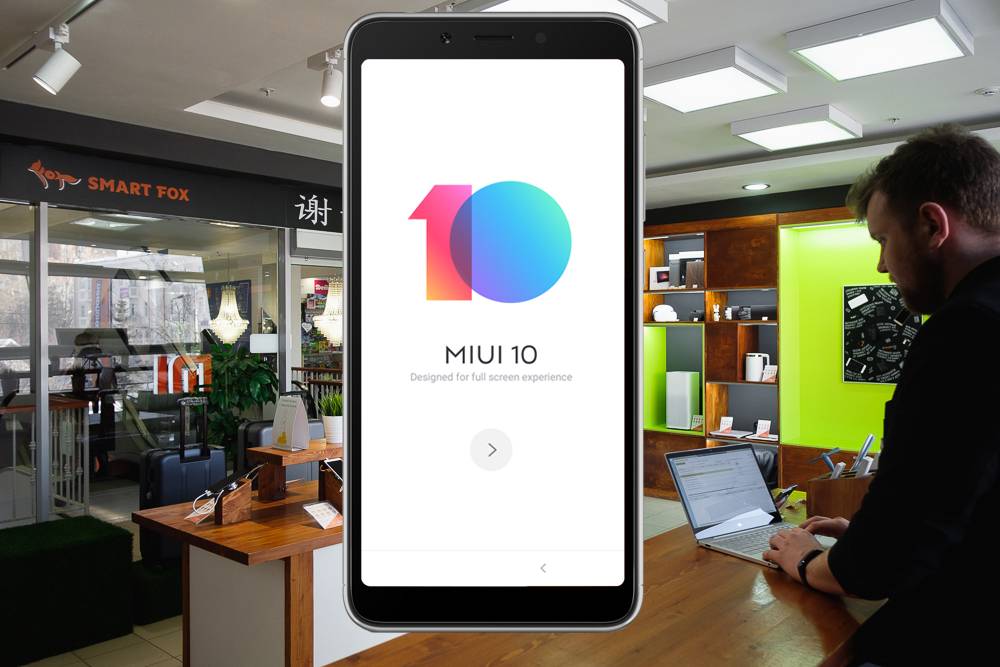
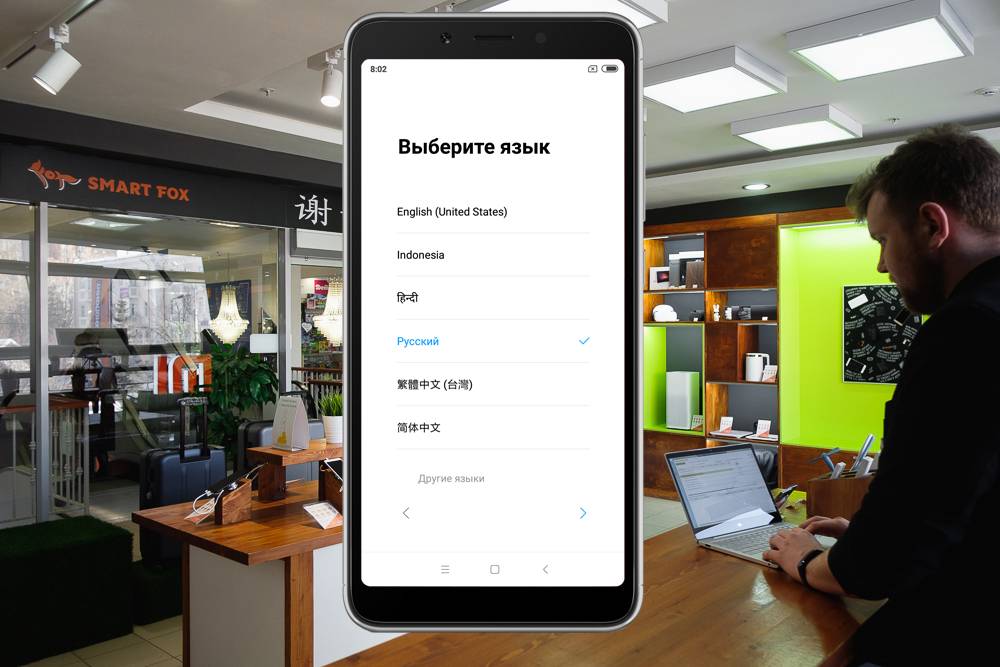
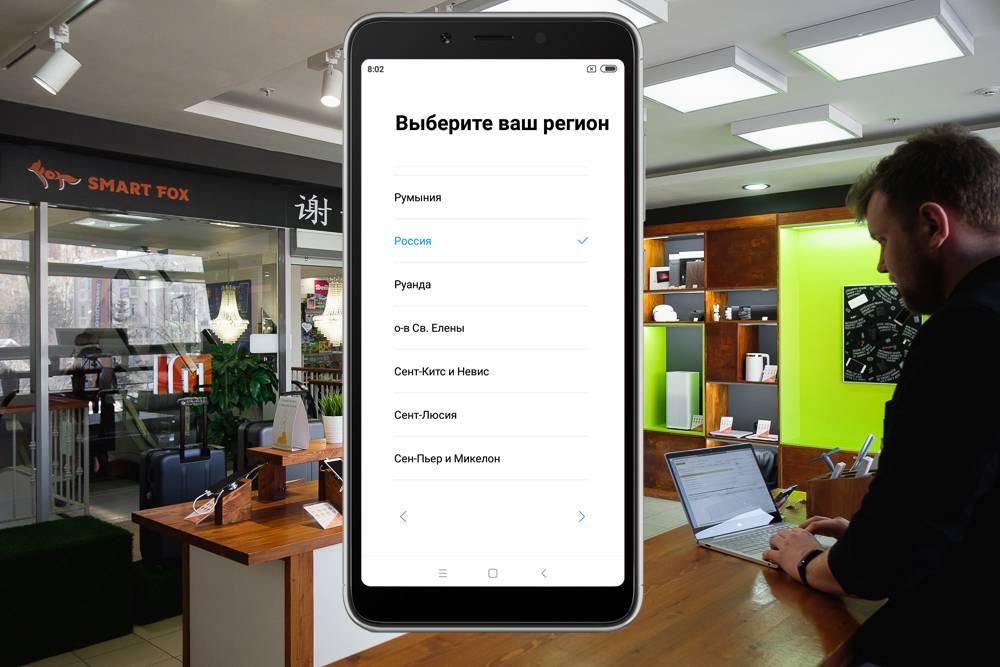
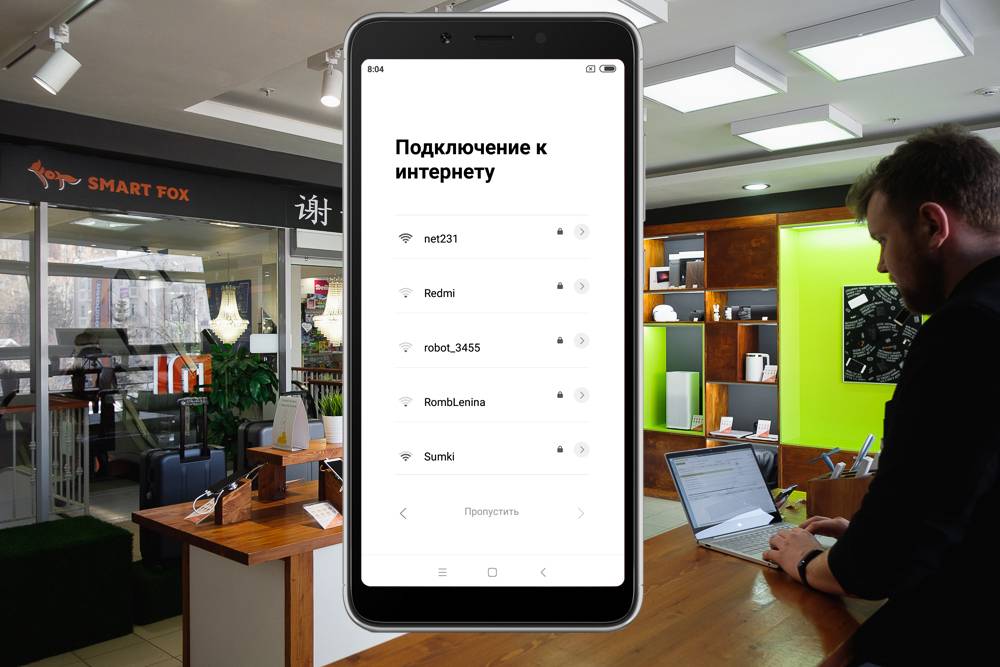
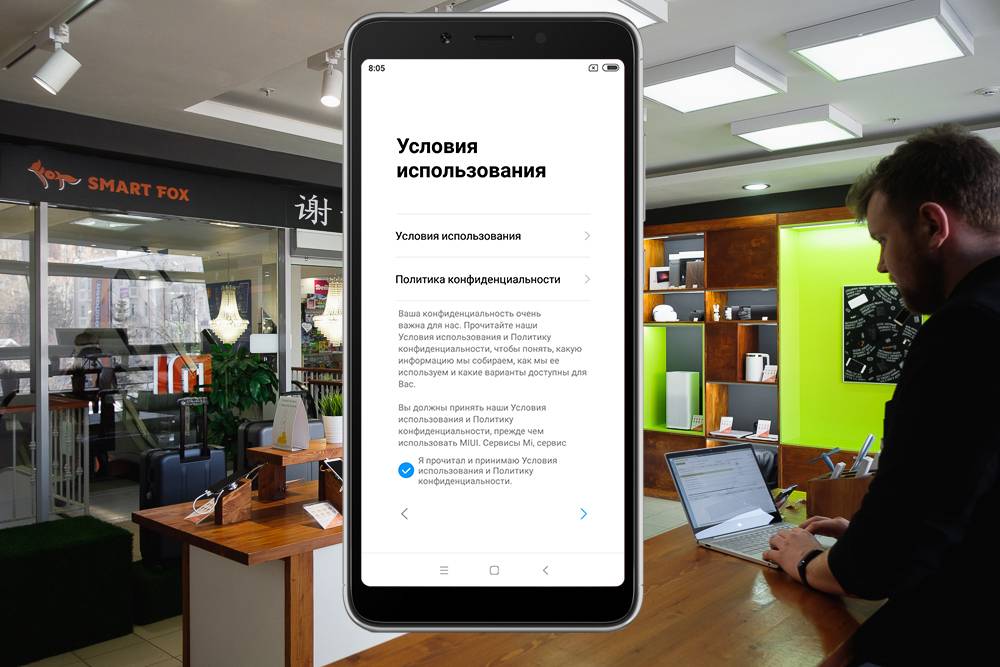
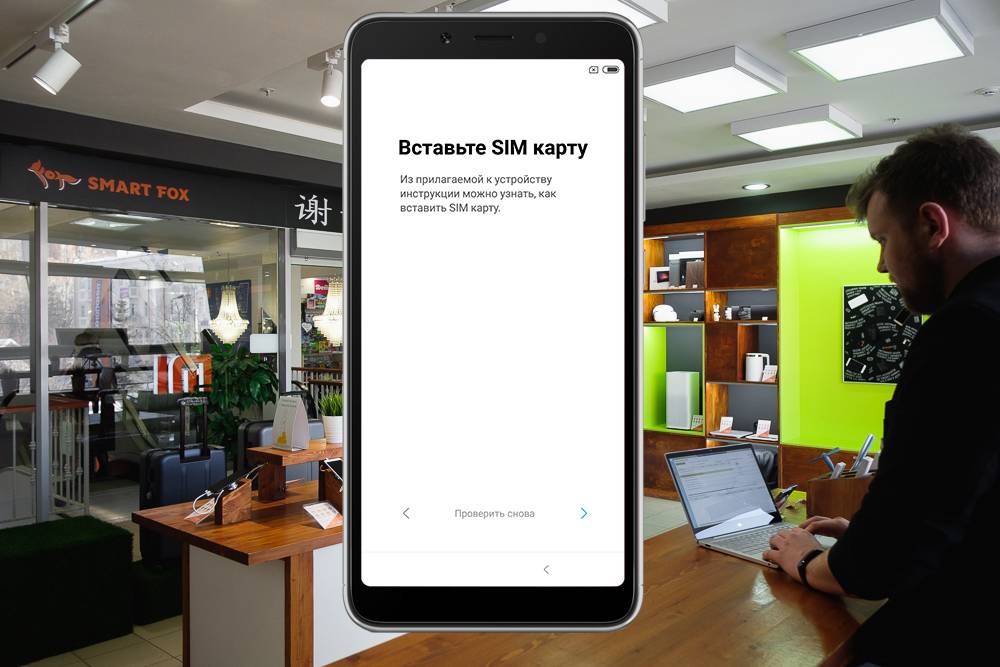
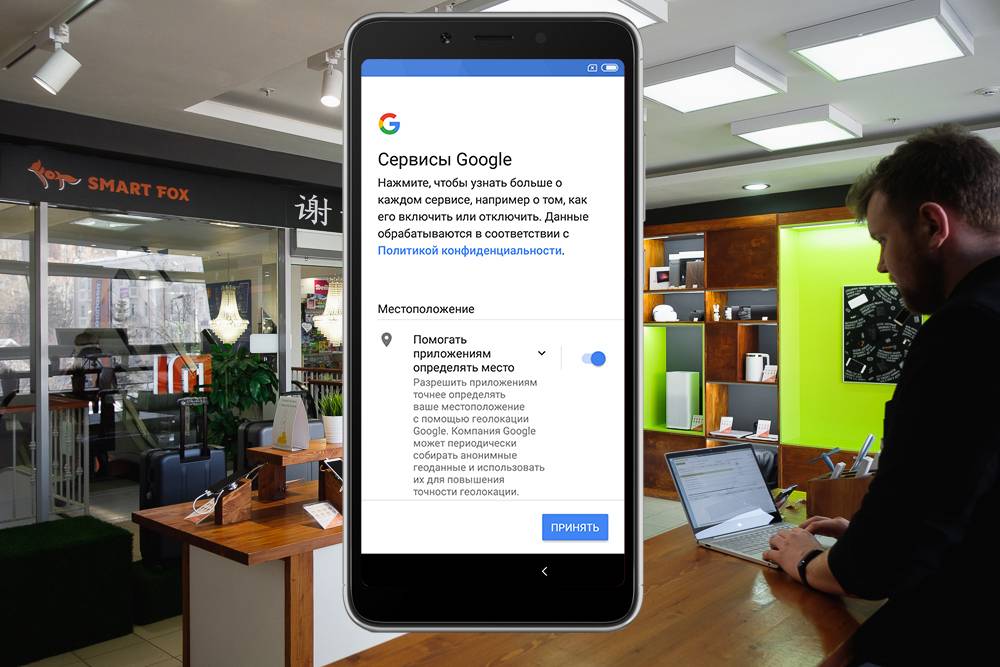
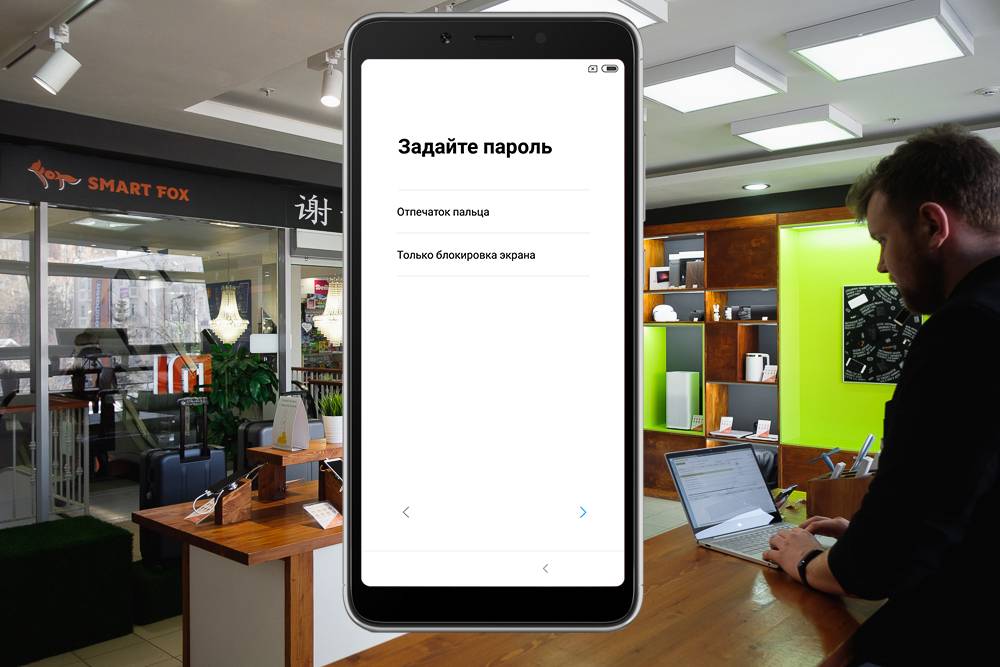
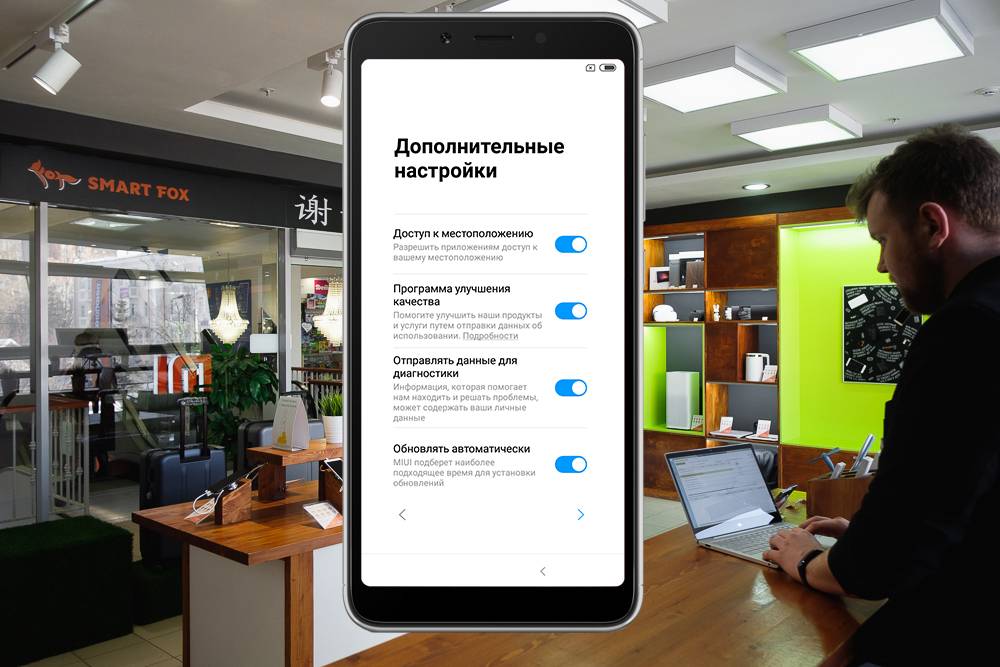
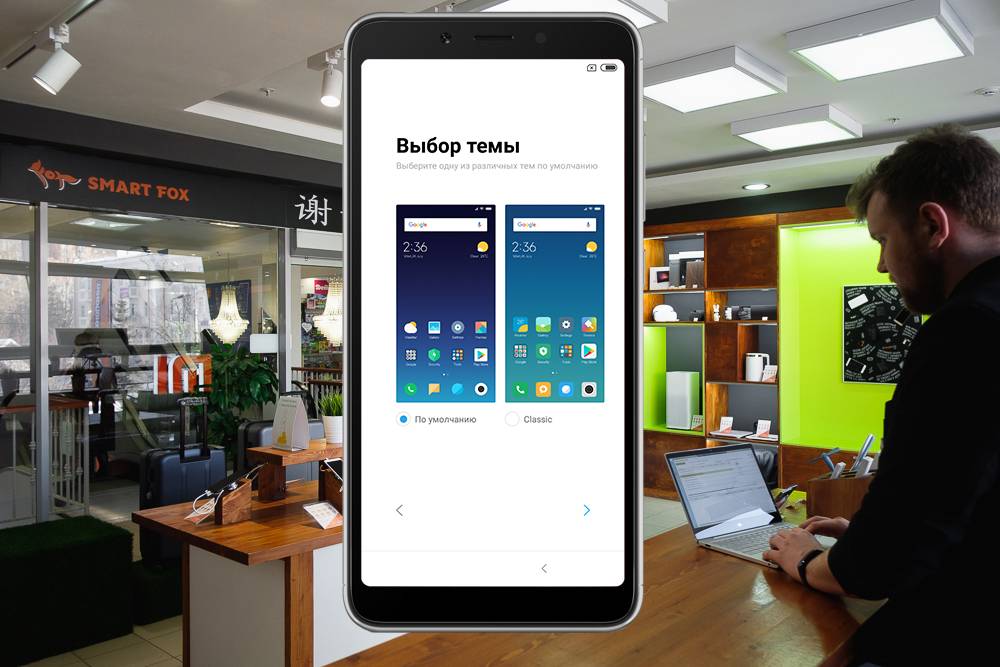
- https://xiaomi-support.org/smartfon-redmi-note-7/
- https://digitaltopics.ru/settings/android/podskazki-po-rabote-so-smartfonom-redmi-note-7/
- https://smartfox.store/blog/layfkhaki/kak-nastroit-xiaomi-pervoe-vklyuchenie-smartfona/
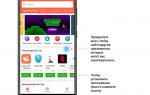 Советы и хитрости XIAOMI Redmi 7A
Советы и хитрости XIAOMI Redmi 7A
 Настройка Xiaomi Redmi 7 (7А) — характеристики, инструкция, управление
Настройка Xiaomi Redmi 7 (7А) — характеристики, инструкция, управление-150x95.jpg) Инструкция для Xiaomi Redmi Note 5A
Инструкция для Xiaomi Redmi Note 5A


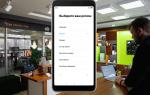 Инструкция: как установить Google Camera на Redmi Note 8 Pro
Инструкция: как установить Google Camera на Redmi Note 8 Pro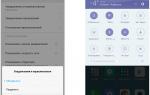 Инструкция для Xiaomi Redmi 4A
Инструкция для Xiaomi Redmi 4A 7 общих проблем Galaxy Note 2 и способы их устранения
7 общих проблем Galaxy Note 2 и способы их устранения Инструкция для Xiaomi Redmi Note 5
Инструкция для Xiaomi Redmi Note 5